楽天市場に出店をしている店舗にとって、カテゴリ設定はとても重要な項目の一つです。
カテゴリページがきれいに整っている方がユーザーが探しやすいため、売り上げにも影響してきます。
季節もののカテゴリやキャンペーン用のカテゴリなど常に表示をさせておく必要のないカテゴリに関しては、表示させないようにして、カテゴリページをすっきりさせ、より見やすいページにすることができます。
カテゴリトップの表示例
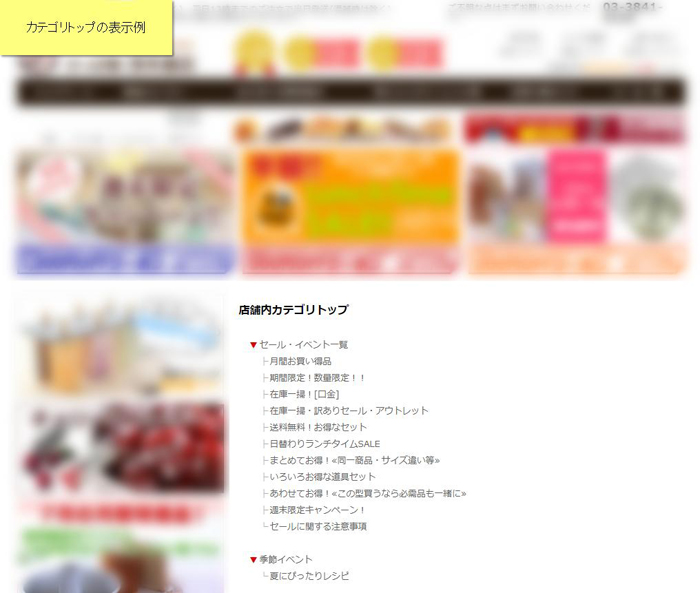
下位カテゴリの表示例
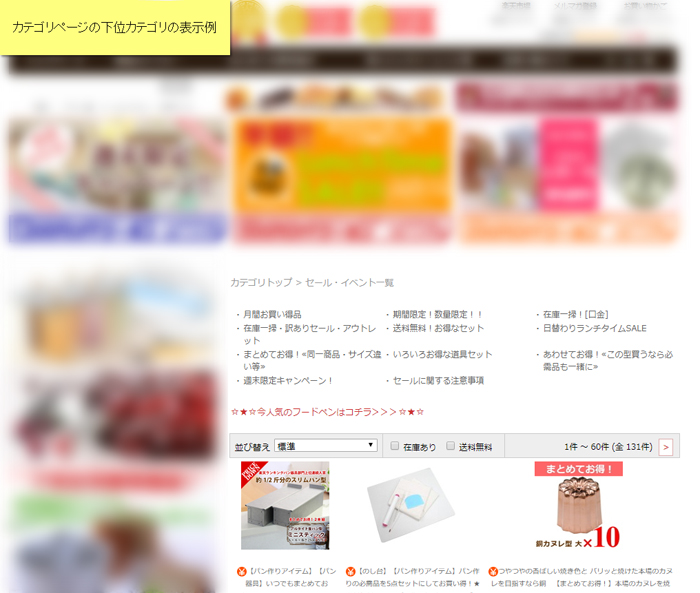
そこで、今回はカテゴリページを非表示にする方法に関して説明していきます。
カテゴリページの非表示設定は、RMS内のカテゴリページ設定で行います。
楽天市場RMSでカテゴリを非表示にする方法
1.RMSにログイン
RMSにログインしてください。
(ログインの仕方は楽天RMS(管理画面)へのログイン方法をご確認ください。)
2.カテゴリページ設定に移動
①「1-1 商品登録・更新」→「2 カテゴリページ設定 店舗内カテゴリー設定」をクリックします。
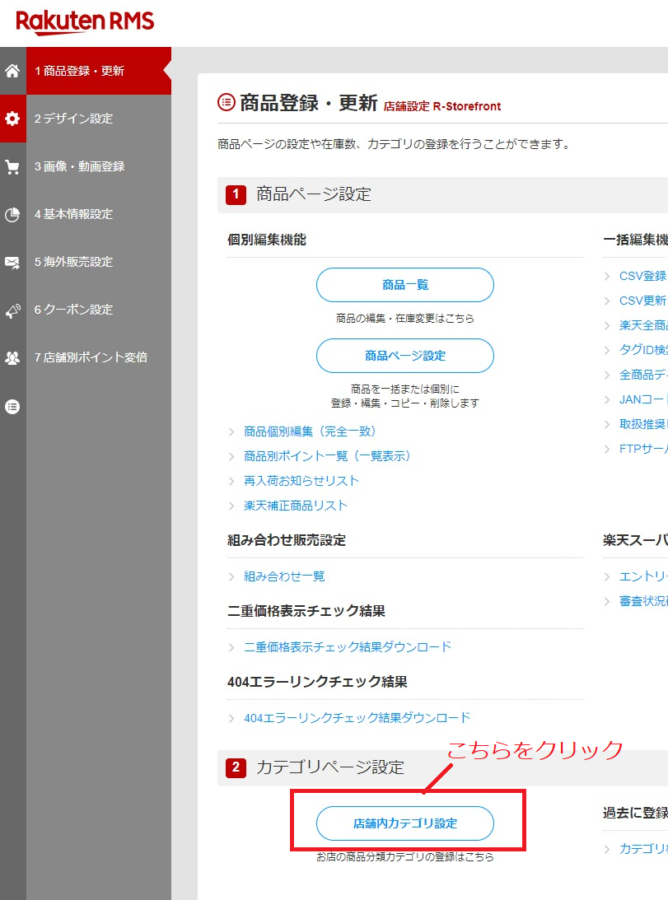
3.カテゴリの非表示設定
カテゴリトップ(※1)とその他(※2)のカテゴリは、最初から設定されており、こちらのカテゴリは編集することができません。
※1カテゴリトップとは、カテゴリページの一覧が表示されるページです。まさにカテゴリのトップページにあたります。下記のようなURLで表示されます。
https://item.rakuten.co.jp/店舗URL/c/
※2その他のカテゴリには、1つもカテゴリに紐づいていない商品が入ります。
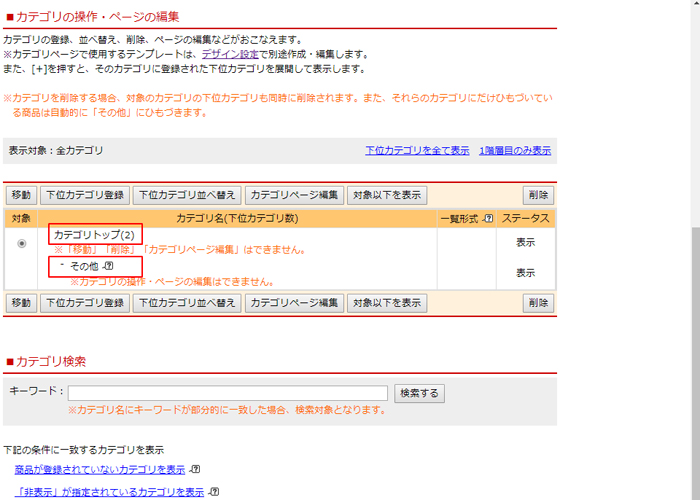
①非表示にしたいカテゴリページの「対象」の箇所にチェックを入れます。
※プルダウンが閉じている場合には、横の+をクリックしてください。
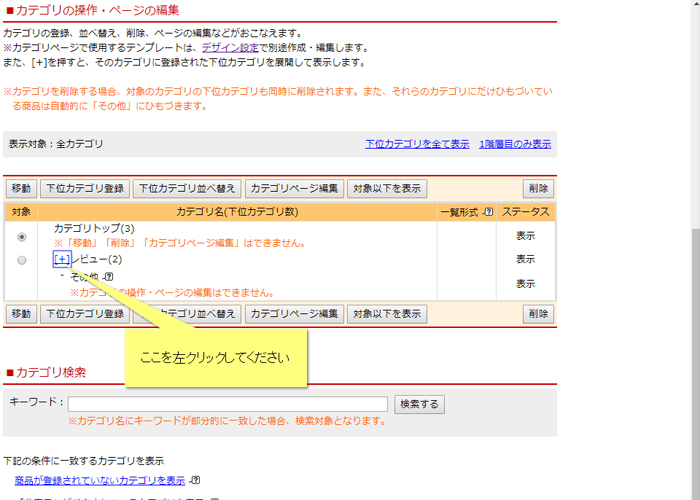
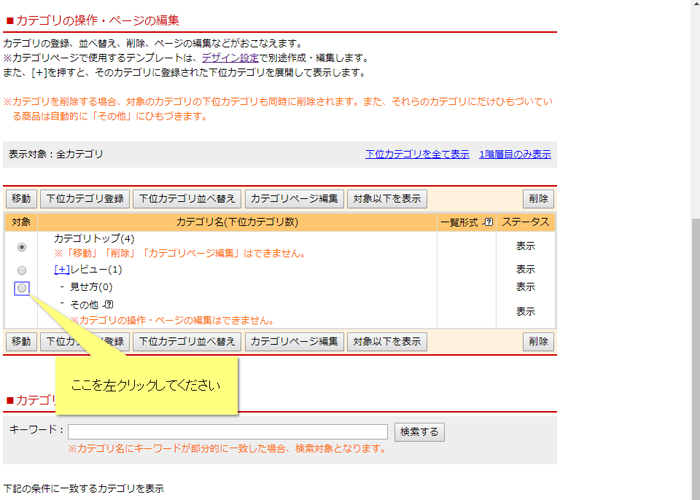
②カテゴリページ編集をクリックします。
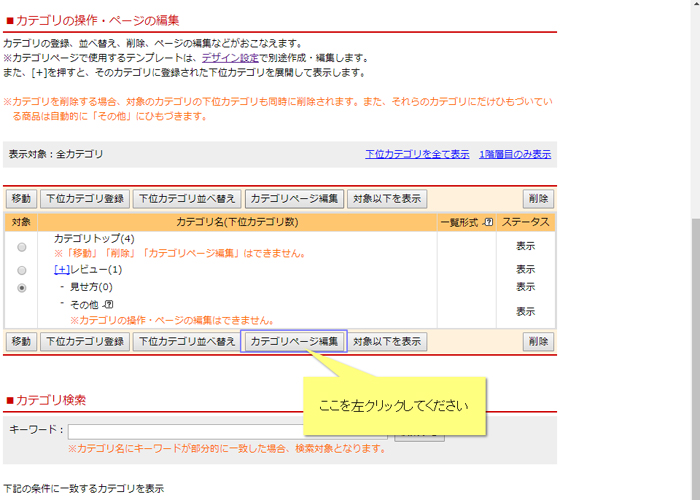
③ページ設定のステータスの非表示の横にチェックを入れます。
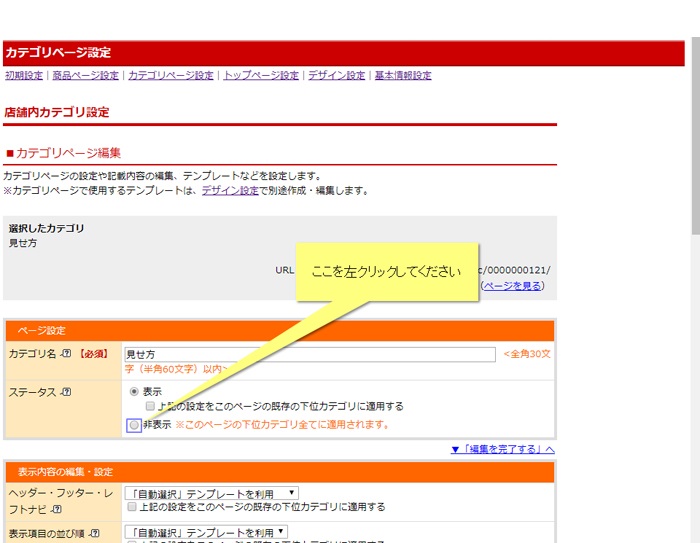
④ページ下部にある編集を完了するをクリックします。
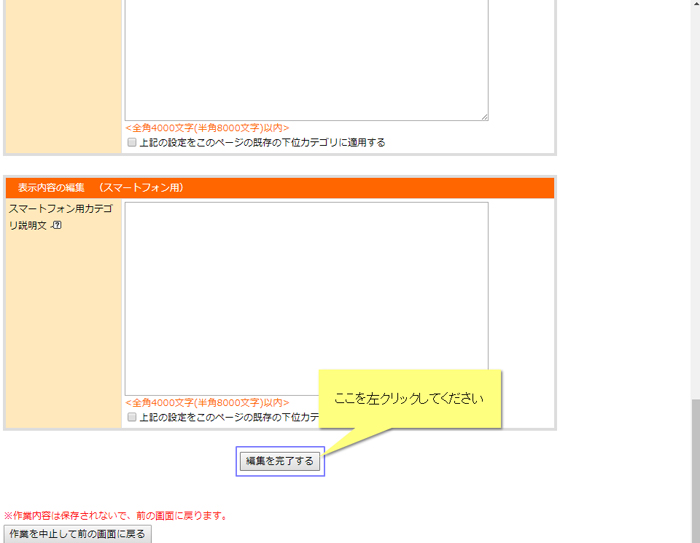
※非表示にするカテゴリページに下位カテゴリページがある場合には、下位カテゴリページも一緒に非表示になりますのでご注意ください。

4.非表示の確認
カテゴリページを非表示にすると、下記赤枠のようにカテゴリページ設定のカテゴリが一覧表示されている箇所のステータスの部分が、薄いグレーで非表示という表示に変更されます。
こちらで実際に非表示になっているカテゴリページを確認することができます。
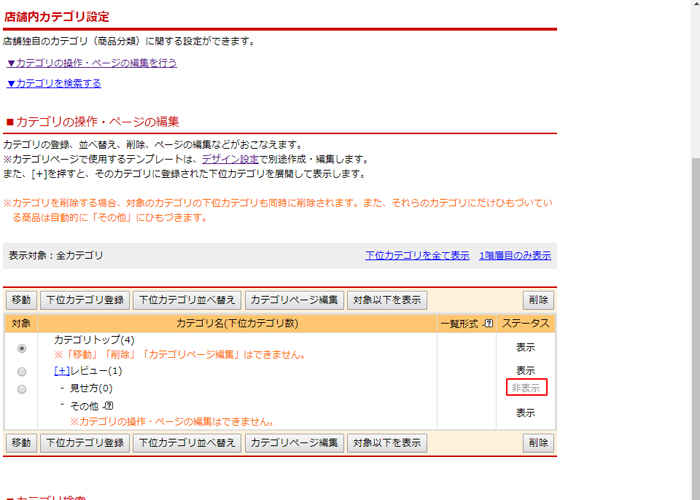
まとめ
いかがでしたか。
以上で、カテゴリページの非表示は完了です。
カテゴリページは、商品を分類する上でとても重要な機能となります。
実際に、カテゴリをお客様にとってわかりやすいものに設定を変えたことで、売り上げを伸ばされたお客様も多くいらっしゃいます。
季節外れのカテゴリや、キャンペーンの時だけに使うカテゴリなどで、通年で表示しておく必要のないカテゴリなどは、必要なときだけ表示をさせるようにすることで、お客様にとってわかりやすい構成にするように心がけてください。
※この記事は2017年7月17日の記事を更新したものになります。






